怀疑西数硬盘(台式、笔记本或移动硬盘均可)可能存在故障(比如坏道)时,可以使用西部数据官方检测工具 Data Lifeguard Diagnostic 进行诊断。
免责声明:所有信息/资源均收集转载自网络,仅供参考,解压及网盘密码 1024
Data Lifeguard Diagnostic 简介 & 使用方法
官网地址:Data Lifeguard Diagnostic
「西部数据(WDC)硬盘官方检测工具 – Data Lifeguard Diagnostic_v1.37:https://ostarted.com/257」使用该工具前全盘备份硬盘中的数据,以防丢失。
Data Lifeguard Diagnostic 使用说明
- 下载 Data Lifeguard Diagnostic .zip
- 解压并运行 WinDlg.exe 程序。如果运行 Windows Vista(或者以后),您将需要右击 WinDlg.exe file,然后选择作为管理员运行。
- 阅读并接受许可协议,进行下一步。
- 在主程序屏幕上有两个窗口。在上方窗口,可看到系统中可进行测试的各个硬盘。型号、序列号、容量以及每个驱动的 SMART 状态均将显示出来。在下方窗口中将显示所选驱动器的分区信息。
- 高亮显示驱动器并选择上方一行中的图标,运行 SMART 或测试其状态。
- 当您选择运行测试图表时,将显示 “DLGDIAG - 选择一个选项” 窗口。
- 您将看到如下选项:
- 快速测试 - 执行 SMART 驱动器快速自检,收集并验证该驱动器中包含的 Data Lifeguard 信息。
- 扩展测试 - 执行全盘扫描,检测是否有坏扇区。根据硬盘容量的大小情况,可能要花几个小时才能完成测试。
- ERASE - 可选择完全删除或快速删除将硬盘写零。文件系统和数据均将丢失。
- 浏览测试结果 - 显示最新的测试结果
- 选中要执行的测试后单击 “开始” 按钮。
- 硬盘检测结束后,将向您提供通过/失败信息。点击关闭按钮。
Data Lifeguard Diagnostic 下载
虽然 Windows 上使用的 Data Lifeguard Diagnostic 已停更,由 Western Digital Dashboard utility 代替。不过后者好像是 SSD 使用,没有西数 SSD 连软件都打不开。如果检测机械硬盘,还是继续 Data Lifeguard Diagnostic 吧,Win 10 也可正常使用。
「西部数据(WDC)硬盘官方检测工具 – Data Lifeguard Diagnostic_v1.37:https://ostarted.com/257」
Data Lifeguard Diagnostic 备用下载:WinDlg_v1_37
感谢支持 Thanks!解压及网盘密码 1024
本文已于 2022-04-29 修改更新,您的宝贵建议请在文章下方评论区留言反馈,谢谢。

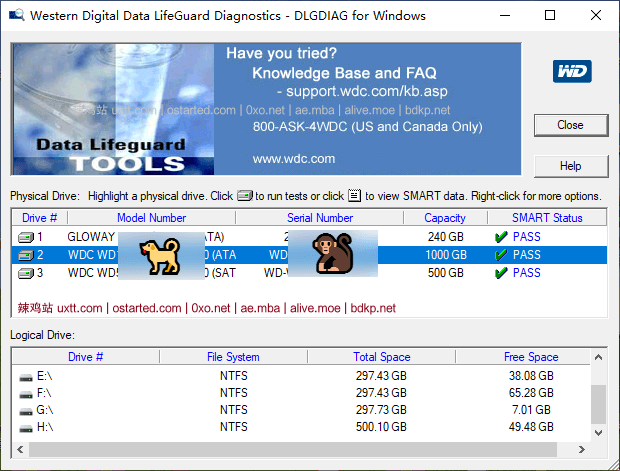
Comments:0